Sisukord
Mõnel juhul soovite teha varukoopiaid oma arhiividest optilisele kettale või soovite teha alglaadimiskettaid arvuti taastamiseks, kui midagi läheb viltu, või luua DVD-d oma isiklike lemmikhetkedega.
Kõigi nende vajaduste rahuldamiseks peab teie arvutis olema võimekas salvestusseade ja muidugi arvutisse paigaldatud salvestustarkvara.
Mina isiklikult eelistan oma vajaduste jaoks kasutada oma arvutis kergekaalulisi rakendusi ja utiliite. Seetõttu olen leidnud kergekaalulise CD / DVD / HD DVD / Blu-ray põletamise rakenduse, millega saab ülaltoodud toiminguid teha. Rakenduse nimi on "ImgBurn" ja ta toetab kõiki Microsoft Windows operatsioonisüsteemi versioone alates Windows 95, Windows 98, Windows Me, Windows NT4, Windows 2000, Windows XP,Windows 2003, Windows Vista, Windows 2008, Windows 7 ja Windows 8.
Selles õpetuses leiate juhised selle kohta, kuidas kasutada ImgBurn'i ISO-failide loomiseks või põletamiseks ja kuidas kirjutada oma faile optilisele kettale (DVD/CD, Blu-ray plaat).
Kuidas kasutada ImgBurn'i ISO-failide loomiseks või põletamiseks või failide kirjutamiseks optilisele kettale.
Samm 1: Laadige alla ja installige "ImgBurn".
1. Lae alla "ImgBurn" siit. (Klõpsake ühe allalaadimispeegli nimekirjale ja seejärel valige allalaadimine)
2. Valige "Jookse" hüpikaknas.

3. Vali " Järgmine " ImgBurni seadistusviisiku 1. ekraanil.
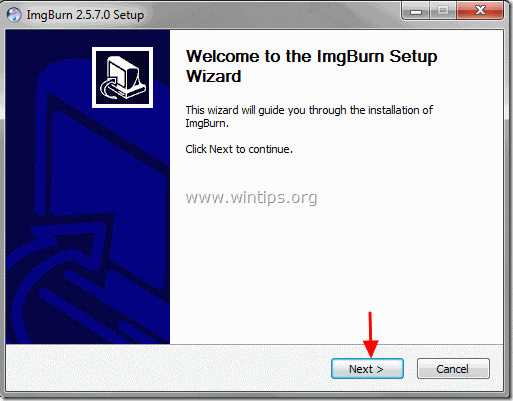
4. Nõustu . litsentsileping ja valige " Järgmine ”.
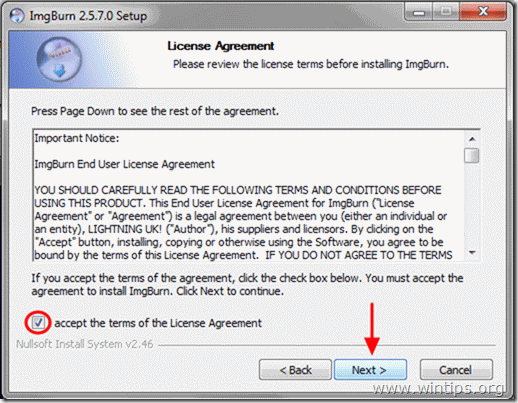
5. Jäta vaikimisi seadistamisvalikud ja vali "Järgmine".
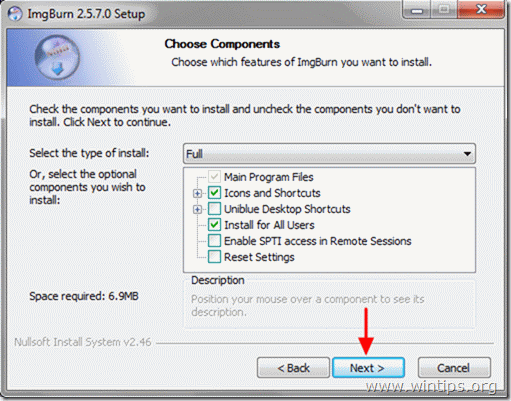
6. Jätke vaikimisi paigalduskoht (kui te ei kasuta programmide paigaldamiseks mõnda muud kohta) ja valige "Järgmine".
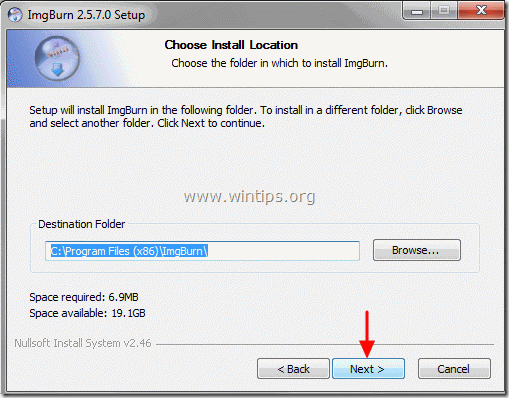
7. Vali " Järgmine " stardimenüü kausta valikutes.
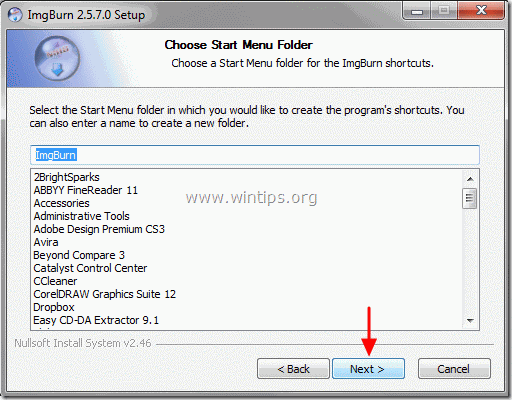
8. Kui paigaldus on lõpetatud, valige " Lõpeta " ja alustage ImgBurn'i kasutamist.
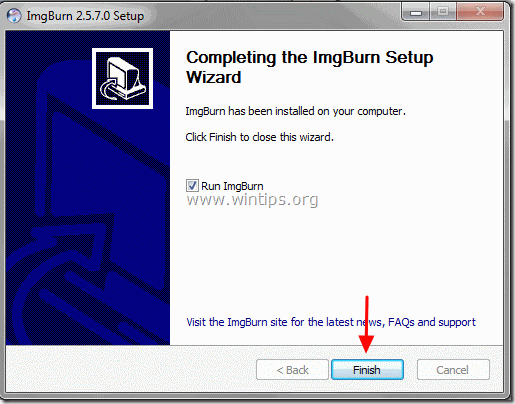
2. samm: Kuidas kasutada rakendust "ImgBurn".
Kui rakendus ImgBurn käivitub, peaks ekraanil ilmuma järgmine aken:
Märkus*: Järgnevalt on selgitatud peamisi toiminguid, mida saab ImgBurni abil teha.
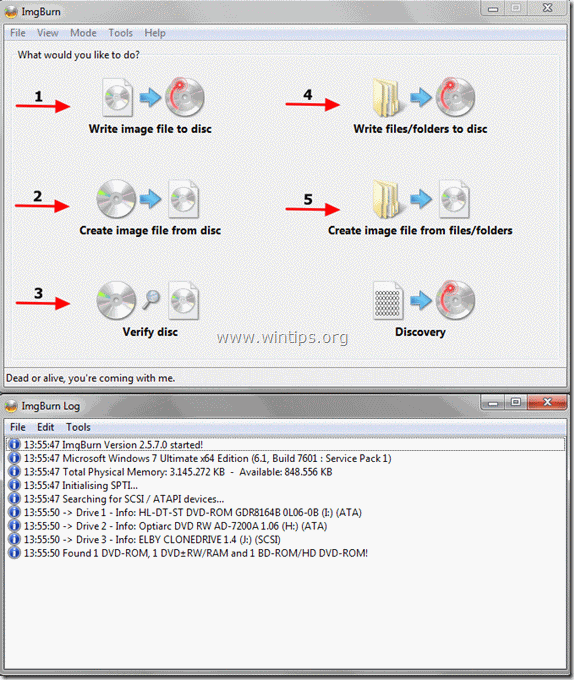
ImgBurn omadused:
1. Kirjutage pildifail kettale: Kasutage seda funktsiooni, kui soovite kirjutada kujutisfaili (nt .ISO, .BIN, .NRG jne) optilisele andmekandjale (nt CD-ROM, DVD-ROM või Blu-ray ketas).
2. Looge plaadilt kujutisfail: Selle funktsiooni abil saate luua faili, mis sisaldab kogu teie eelistatud optilise plaadi (CD, DVD või Blu-ray plaadi) andmete sisu kujutisfailiks (nt .ISO).
3. Kontrollige ketast: Selle funktsiooni abil saate kontrollida pildifaili ja optilise originaalketta sisu.
4. Kirjutage failid/kaustad kettale: Kasutage seda funktsiooni oma arhiivide kirjutamiseks/varundamiseks CD-ROM või DVD-ROM plaadile.
5. Looge failidest/kaustadest pildifail: Selle funktsiooni abil saate luua oma failidest või kaustadest pildifaili.
Head põletamist!

Andy Davis
Süsteemiadministraatori ajaveeb Windowsi kohta





